Если вы задумали купить новый компьютер, оснащенный современным процессором, жестким диском и ОЗУ большой емкости, а также прочими самыми новыми аксессуарами, то перед вами, как правило, встает вопрос: что же делать со старым ПК? Выбросить его, подарить или оставить собирать пыль? А как насчет чего-нибудь другого? Прежний компьютер может оказаться весьма полезным, особенно если дома или в небольшом офисе есть сеть. В этой статье мы расскажем о том, как использовать старый компьютер для решения специальных задач.
Многие из повседневных задач, возлагаемых на ПК, не требуют «передовых» машин. Как правило, любой старый компьютер вполне способен послужить сетевым файловым сервером, сервером печати или разделяемой точкой подключения к Интернету. У компьютера с процессором Pentium-133, оснащенного 32- или 64-Мбайт ОЗУ, достаточно мощности, чтобы выполнять отдельные основные задачи в сети. И Windows 98 SE, и Windows Me имеют встроенные возможности для разделения ресурсов. Вам просто нужно разрешить их применение.
Для некоторых задач потребуются ПК помощнее — более быстрый процессор и больший объем памяти, а также, возможно, придется модернизировать часть устройств. Но главное состоит в том, что включение в работу старой системы позволяет вам не только повысить свою компьютерную грамотность, но и улучшить настроение: ведь вы спасаете от свалки трудно перерабатываемые вещи.
Stan Miastkowski. New Tricks for an Old PC. PC World, май 2003 г., с. 152.
Общие приготовления
Чтобы подготовить старый компьютер к новой роли, вам предстоит выполнить некоторые действия.
1. Удаление ненужных программ. Если старый ПК большую часть времени будет подключен к сети и на него не будет возлагаться выполнение ряда приложений, то зайдите в меню «Пуск?Панель управления?Установка и удаление программ» (Start?Control Panel?Add or Remove Programs) и удалите все ПО, которое не намерены использовать. После этого с помощью Проводника (Windows Explorer) выясните, нет ли в папке Program Files ненужных файлов данных.
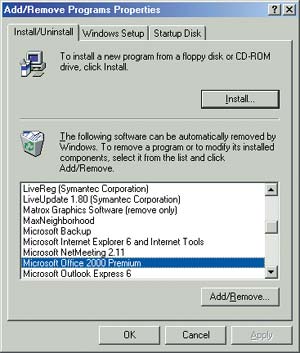
2. Чистка жестких дисков. В большинстве случаев жесткие диски содержат большое число временных файлов и файлов кэша Интернета. Чтобы удалить их и оптимизировать состояние накопителя, посмотрите материал Reclaim Hard-Drive Space (Утилизация пространства жесткого диска) по ссылке find.pcworld.com/34187.
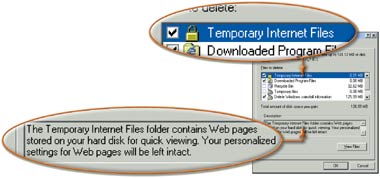
3. Установка сетевой карты. Если в старом компьютере нет сетевого адаптера, вам придется его установить (при условии, что вы не собираетесь применять свой ПК вне сети, автономно). Сетевые платы вполне доступны — они стоят около 15 долл.

Чтобы установить плату, выключите компьютер, отсоедините его от сети питания и снимите крышку корпуса. Во избежание разрушений электронных составляющих компьютера от статического электричества наденьте антистатический браслет. Найдите свободный PCI-разъем, удалите его заглушку (при наличии таковой), осторожно вставьте в разъем сетевую плату и закрепите ее винтом. После включения ПК система Windows должна обнаружить вашу сетевую плату. Чтобы установить драйвер, следуйте инструкциям производителя.
Вариант сетевого файлового сервера
Процессор: Pentium-133 или выше.
ОЗУ: от 32-Мбайт.
Жесткий диск: от 10 Гбайт.
ОС: Windows 98 или старше.
Сетевая плата.
Дополнительные устройства: большой (80 Гбайт или больше) жесткий диск (стоит от 100 долл.).
Работающему в сети компьютеру, предназначенному для хранения файлов, совсем не нужна огромная мощность. Если у старого ПК объем жесткого диска составляет 20 Гбайт или более, то, скорее всего, этого будет достаточно для основного разделения файлов и резервного копирования. Однако в том случае, когда нужно хранить много файлов, создавать большие резервные копии или совместно использовать цифровые копии фотографий либо файлы MP3, вам, вероятно, придется установить второй жесткий диск большой емкости.
1. Разрешение режима совместного использования ресурсов. Щелкните правой кнопкой мыши на пункте меню «Сетевое окружение» (Network Neighborhood) в Windows 98 или «Мое сетевое окружение» (My Network Place) в Windows Me/2000/XP и выберите пункт «Свойства» (Properties). В Windows 98 или Me нажмите кнопку «Доступ к файлам и принтерам» (File and Print Sharing), включите функцию «Файлы этого компьютера можно сделать общими» (I want to be able to give others access to my files) и щелкните на ОК. В Windows 2000 или XP щелкните правой кнопкой мыши на пункте «Подключение по локальной сети», выберите «Свойства» (Properties) и включите функцию «Открыть общий доступ к файлам и принтерам» (File and Printer Sharing for Microsoft Networks). Затем перезагрузите компьютер.
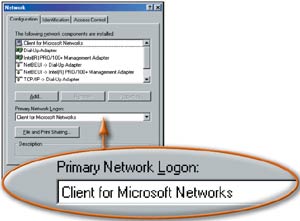
2. Разрешение совместного использования дисков. Дважды щелкните мышью на значке «Мой компьютер» (My Computer), правой кнопкой щелкните на значке нужного диска или папки и укажите «Доступ» (Sharing). Далее следуйте инструкциям на экране. Вы можете разрешить либо полный доступ к ресурсу, либо только чтение или доступ по паролю. Повторите эту процедуру для каждого ресурса.
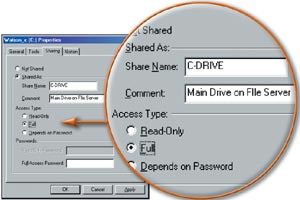
Вариант сетевого сервера печати
Процессор: Pentium-133 или выше.
ОЗУ: от 32-Мбайт.
Жесткий диск: от 1 Гбайт.
ОС: Windows 98 или старше.
Сетевая плата.
Дополнительные устройства: принтер.
Покупка принтера для каждого компьютера в вашем доме или офисе может оказаться дорогим и ненужным делом. Проще совместно работать с одним устройством. Старый ПК можно использовать как сервер печати и разместить его в доступном для всех месте. Отметим, что сервер печати и файловый сервер можно организовать на одном и том же компьютере.
1. Установка принтера. Чтобы подключить принтер и установить его драйверы, следуйте инструкциям производителя.
2. Разрешение режима совместного применения принтера. Чтобы разрешить совместное использование файлов, следуйте инструкциям предыдущего варианта. В диалоговом окне пункта 1 первого варианта для Windows 98 и Ме включите также функцию «Принтеры этого компьютера можно сделать общими» (I want to be able to allow others to print to my printer(s)). Потом перезагрузите компьютер.
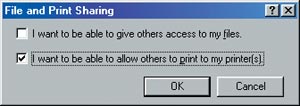
2. Разрешение совместного использования принтера. В Windows 98/Ме или 2000 задайте «Пуск?Настройка?Принтеры» (Start?Settings? Printers). В Windows XP выберите «Пуск?Принтеры и факсы» (Start?Printers and Faxes). Правой кнопкой мыши щелкните на значке того устройства, которое вы хотите применять совместно, и укажите «Общий доступ» (Sharing). Далее следуйте инструкциям. Для доступа к принтеру вы можете установить ввод пароля.
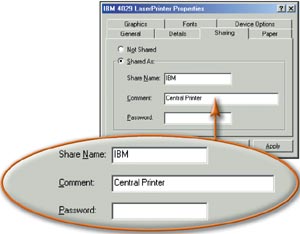
Вариант узла общего доступа в Интернет
Процессор: Pentium-266 или выше.
ОЗУ: от 64-Мбайт.
Жесткий диск: от 5 Гбайт.
ОС: Windows 98 SE или старше.
Сетевая плата.
Дополнительные устройства: модем, вторая сетевая карта или USB-порт.
Общий доступ в Интернет очень популярен в малых офисах и дома. Конечно, для организации общего коммутируемого доступа в Интернет или узла связи в сети можно купить маршрутизатор, но ваш старый компьютер представляет собой замечательную дешевую альтернативу этому варианту.
1. Установка модема или сетевой платы (плат). Если вы используете коммутируемый доступ в Интернет, то вам придется установить модем. В случае, когда есть широкополосный доступ, для подключения к локальной сети вам потребуется сетевая плата (см. п. 3 «Общих приготовлений»). Вторая сетевая плата потребуется для подключения кабельного DSL-модема; можно также использовать широкополосный USB-модем.
2. Установка общего доступа в Интернет. В Windows 98 или Ме откройте на «Панели управления» (Control Panel) меню «Установка и удаление программ» (Add/Remove Programs), отметьте закладку «Установка Windows» (Windows Setup). В Windows 98 дважды щелкните на строке «Средства Интернета» (Internet Tools), а в Windows Ме — на «Подключения» (Communications). Активируйте «Общий доступ к подключению Интернета» (Internet Connection Sharing Wizard), нажмите ОК и запустите утилиту «Мастер подключения к Интернету» (Internet Connection Sharing Wizard) или «Мастер установки домашней сети» (Home Networking Wizard).
В Windows 2000 или XP щелчком правой кнопки мыши выберите «Мое сетевое окружение» (My Network Places), укажите «Свойства» (Properties), правой кнопкой мыши щелкните на пункте, отвечающем за связь через широкополосный модем, и выберите «Свойства» (Properties). В Windows 2000 отметьте закладку «Общий доступ» (Sharing) и включите функцию «Разрешить общий доступ в Интернет для этого подключения» (Enable Internet Connection Sharing for this connection). В Windows XP отметьте закладку «Дополнительно» (Advanced) и укажите «Разрешить другим пользователям сети вход в Интернет через подключение этого компьютера» (Allow other network users to connect through this computer?s Internet connection).